Kristallweizenとは
Kristallweizenは、白ビールの愛称で親しまれている将棋のソフトです。
第28回世界コンピュータ将棋選手権で優勝、第29回では準優勝という輝かしい成績を残しています。(第28回はHefeweizenという名前で出場。)
将棋倶楽部24の大阪道場に参戦しており、4000を超える超高レートにも関わらず、だれでも対局を受け付けています。
関連ファイルのダウンロード
Kristallweizenの導入には次のファイルをダウンロードする必要があります。
- 探索エンジン
- 評価関数
- 将棋GUI
探索エンジン
探索エンジンはソフトの読みを担当する部分です。TamaさんのGithubからダウンロードすることができます。
第29回世界コンピュータ将棋選手権 準優勝のKristallweizenです。. Contribute to Tama4…
「Kristallweizen-avx2.exe」をクリックして…
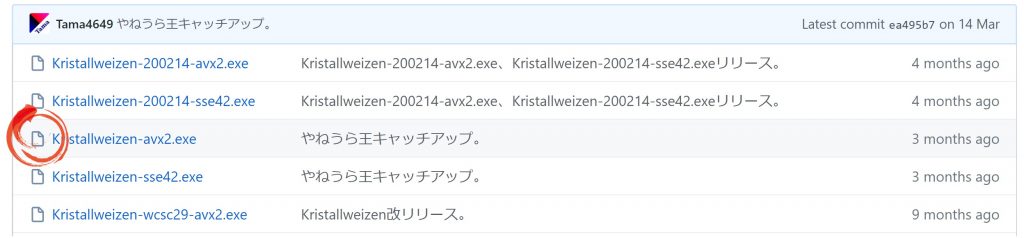
ダウンロードします。
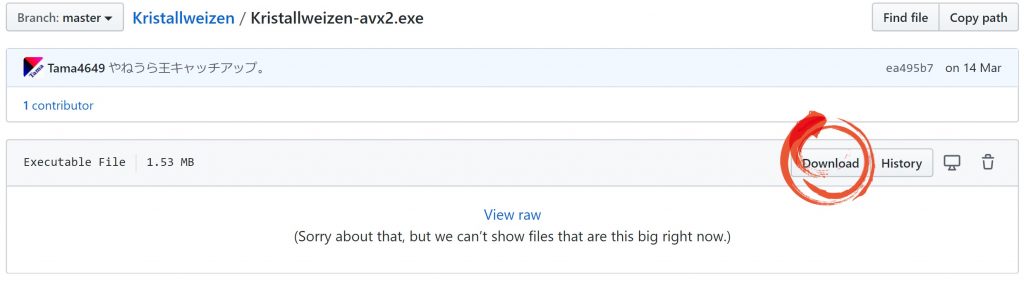
ダウンロードしたら適当な場所に保存しておきましょう。
後の項目になりますが、将棋GUIで検索エンジンの読み込みに失敗してしまう場合は「Kristallweizen-avx2.exe」ではなく「Kristallweizen-sse42.exe」をダウンロードしてみてください。
評価関数
評価関数は局面の形勢判断を担当する部分です。これもTamaさんのGithubからダウンロードすることができます。
「Kristallweizen_KaiV0.4.zip」をクリックしてダウンロードします。
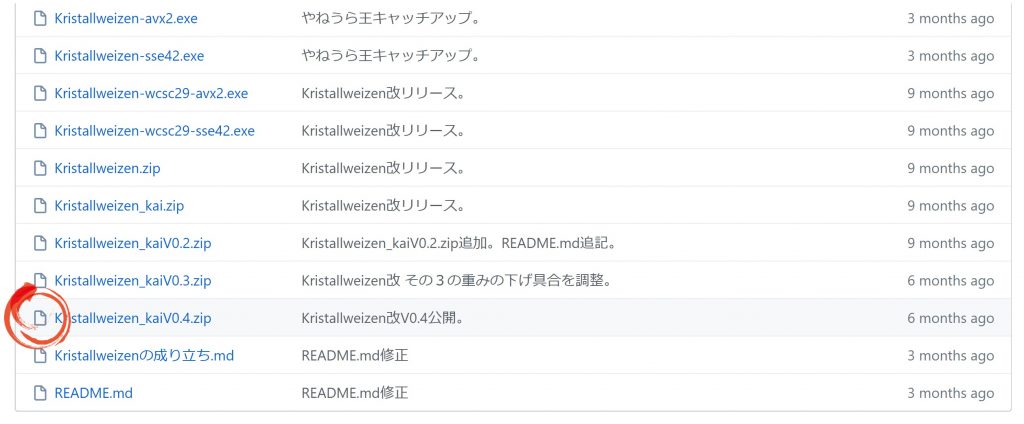
ダウンロードしたらZipファイルを解凍しておきましょう。
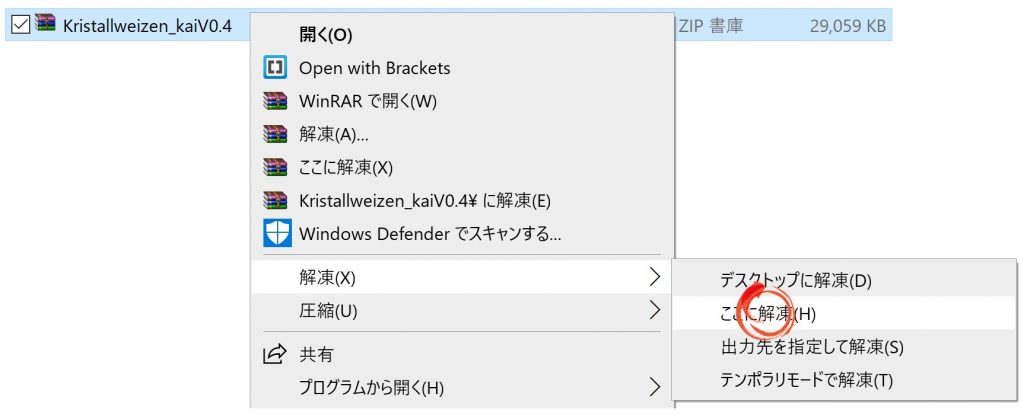
すると、「eval」というフォルダが出てきます。

最後に、evalフォルダを探索エンジン「Kristallweizen-avx2.exe」と同じフォルダに移動します。
下の例では、「Kristallweizen2020」というフォルダに、「eval」と「Kristallweizen-avx2.exe」を保存しています。

Shogi GUI
Shogi GUIは将棋のソフトを操作するツールです。リンク先の公式サイトからダウンロードすることができます。
ダウンロードをクリックして…
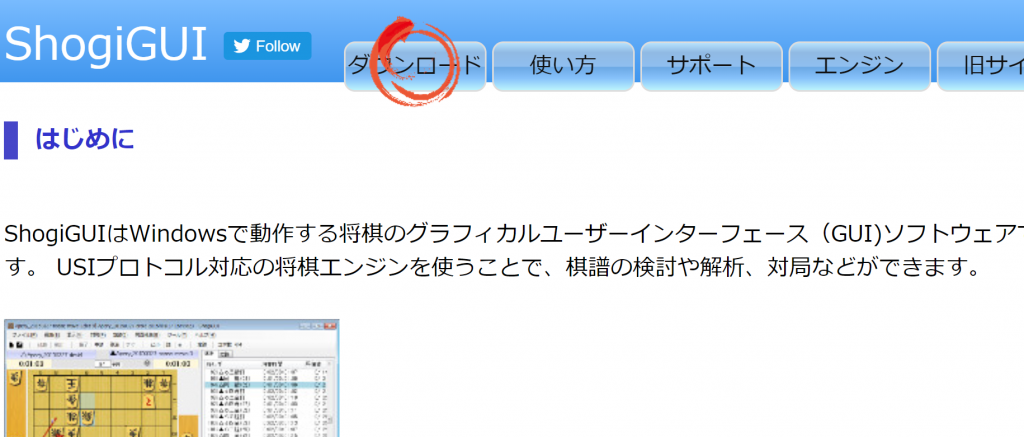
最新版をインストールしましょう。
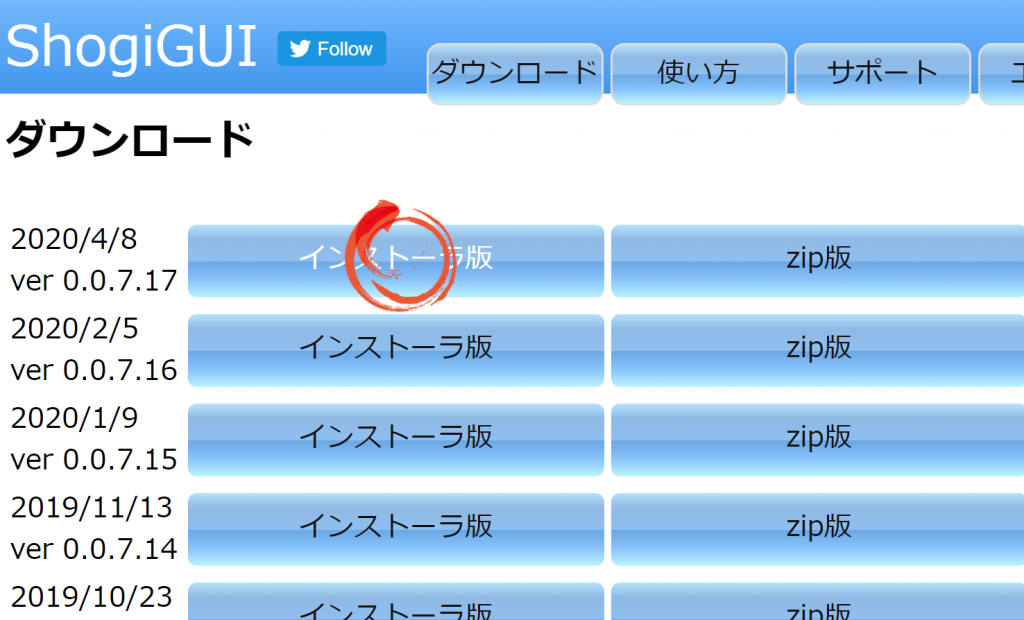
Shogi GUIの設定
Shogi GUIにKristallweizenを登録します。
「ツール」から「エンジン設定」をクリックします。
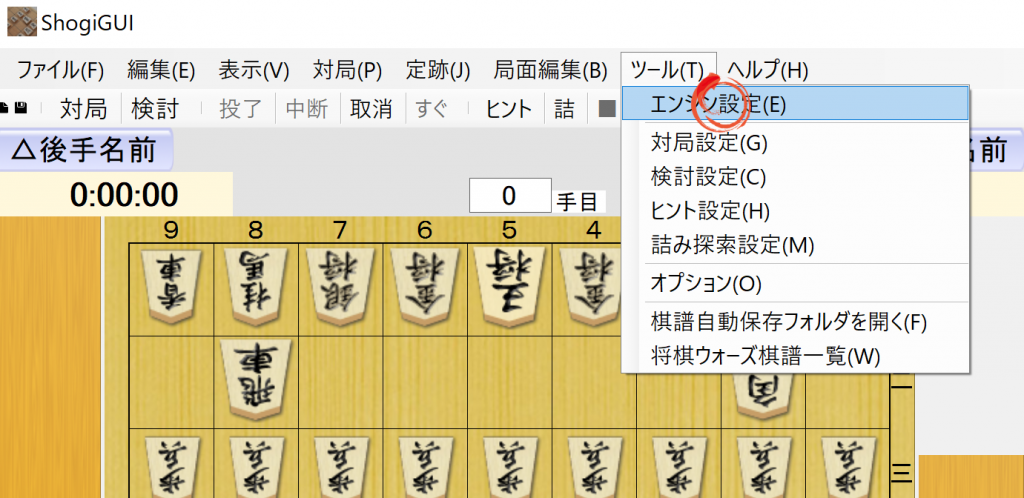
するとエンジン一覧が開きますので、左下の「追加」をクリックし、「Kristallweizen-avx2.exe」を選択して開きます。
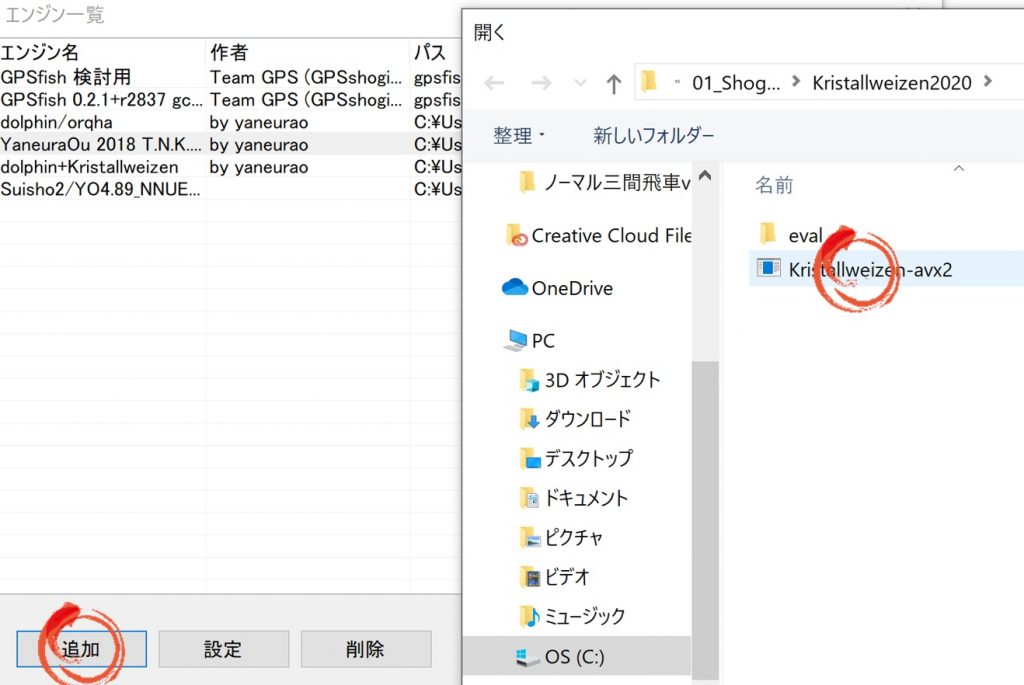
すると設定画面が開きます。エンジン名や設定を変えることができますが、このままでも良いでしょう。OKを押すと設定が完了します。
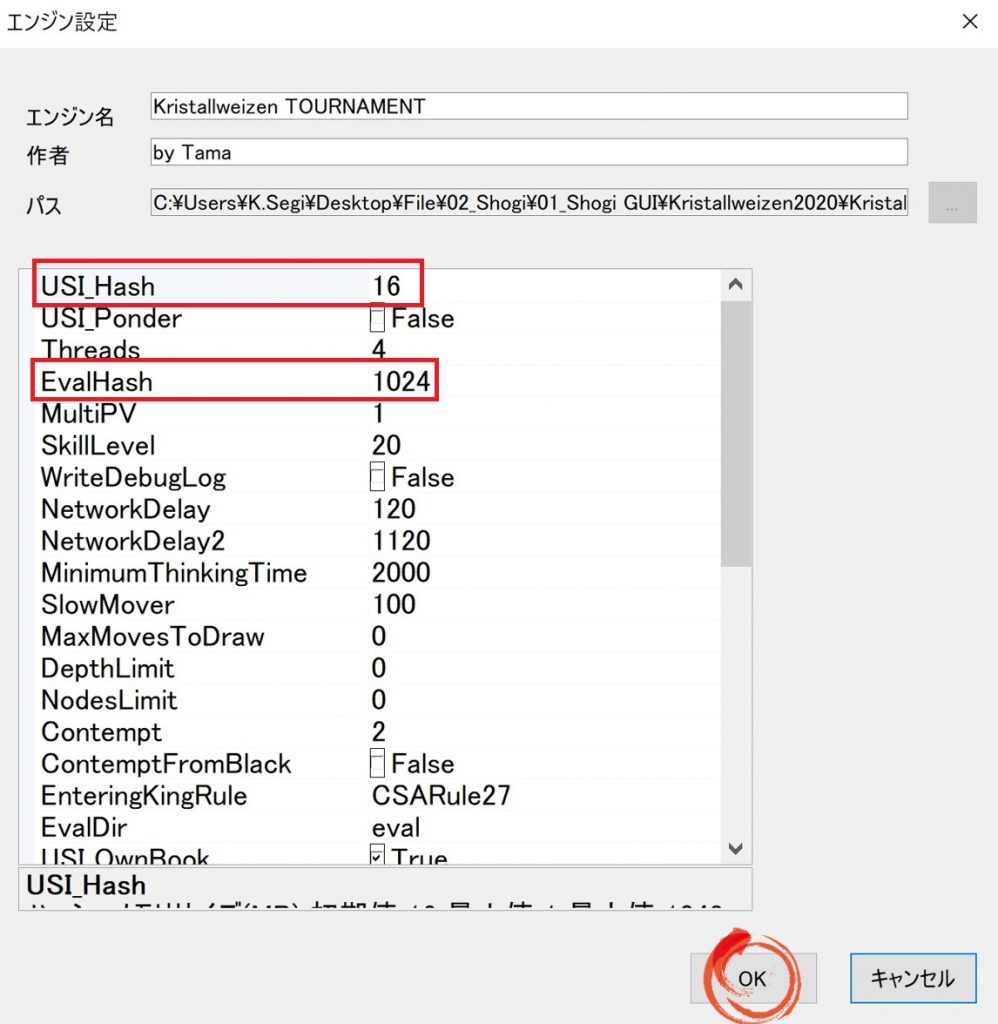
赤枠のUSI_Hash、Eval_Hashについて、たまさんから下記のコメントを頂きました。
『ShogiGUIの設定ですが、初期値だとUSI_Hashが16MBになっていてほとんど読めないと思います。最低でもUSI_Hashは2048以上、Eval_Hashは256以上設定することをオススメします。』
OKを押すと、エンジン一覧にKristallweizenが追加されます。
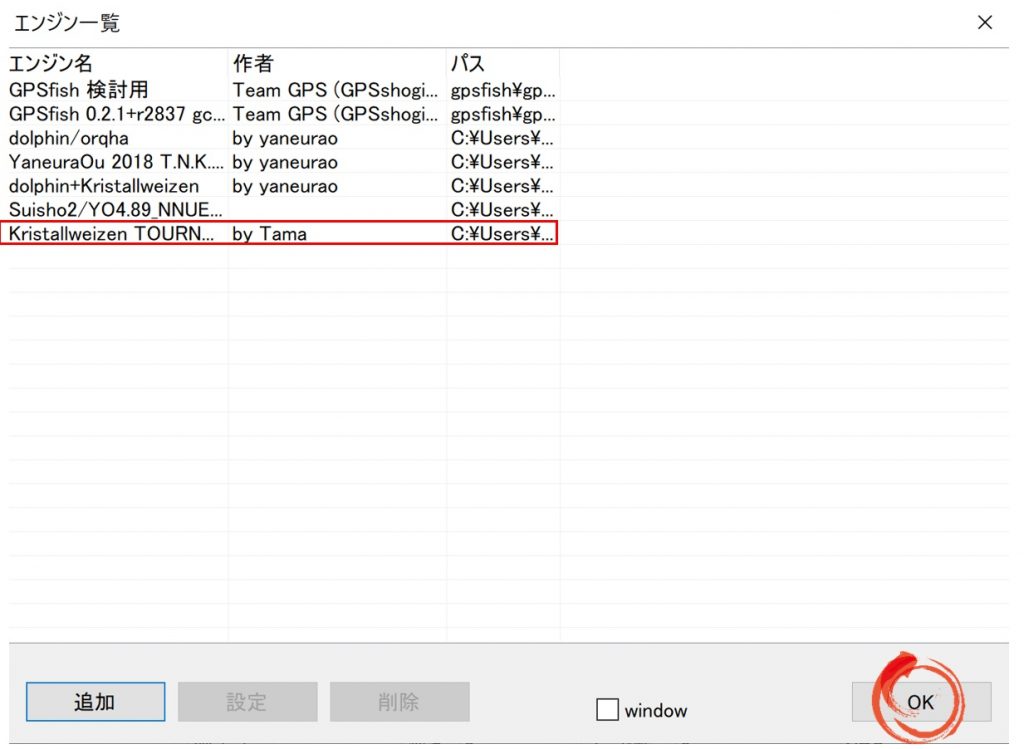
Kristallweizenの使い方
検討する
ある局面の形勢を評価したいときや次の指し手を検討したいときに便利な機能です。画面上の「検討」を選択します。
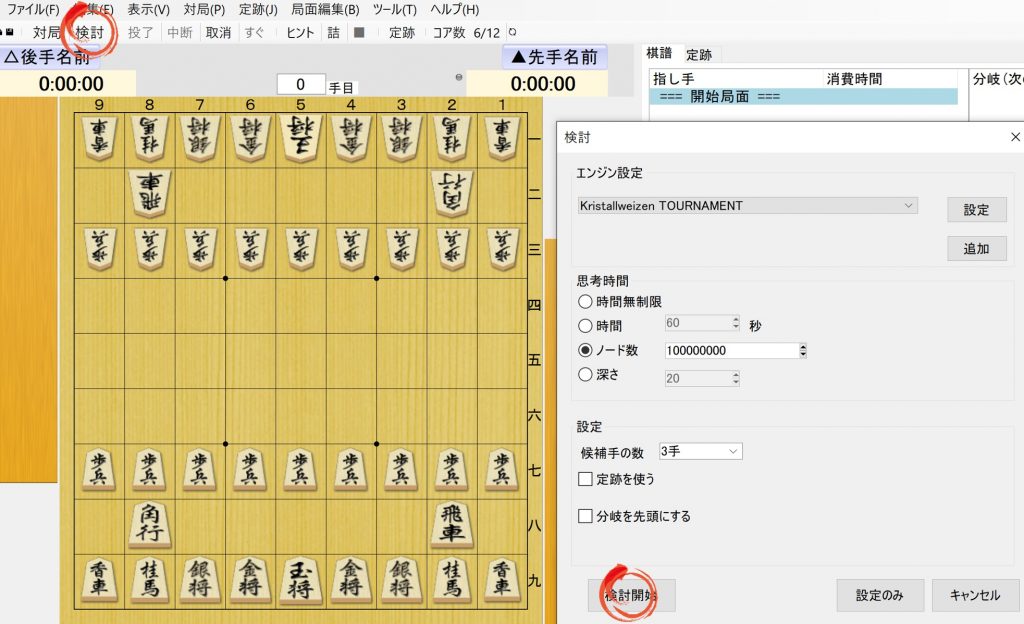
検討のメニューからは次の設定ができます。好みに合わせて設定を行い、検討を開始します。
エンジンの設定
Kristallweizenを選択します。ここで他のエンジンへも切り替えることができます。
思考時間
思考時間のパターンを選ぶことができます。基本は無制限で良いと思いますが、PCのバッテリー消費を抑えたいときには時間やノード(=読ませる局面数)で制限をかけておくと便利です。
検討を開始すると、画面下に結果が表示されます。
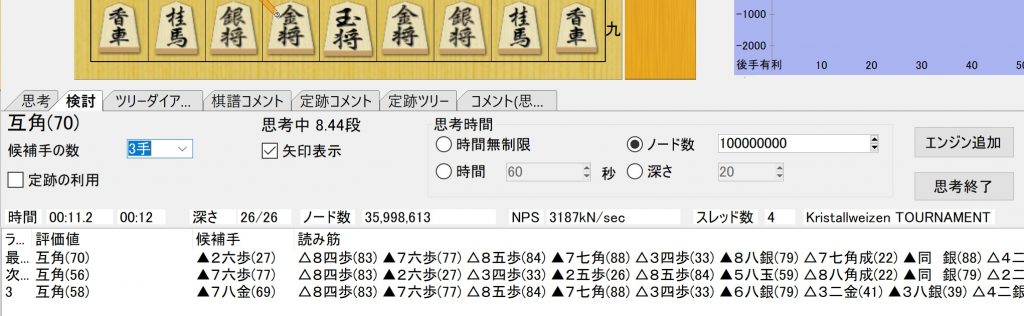
対局する
右上の「対局」ボタンから対局をすることができます。
設定画面で対局者や持ち時間などを設定して「対局開始」を押すと対局が始まります。
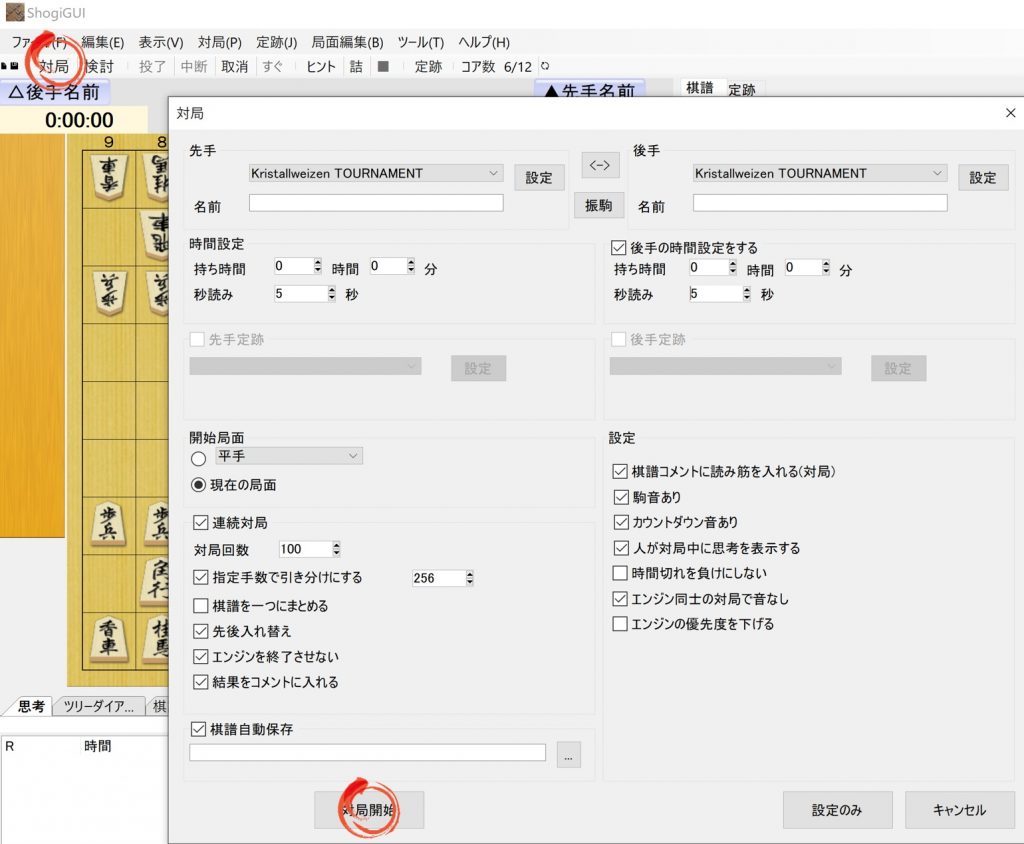
対局機能は以下の設定がとても便利で、ソフト同士に対局してもらって特定局面をシミュレーションすることができます。
開始局面
あらかじめ局面を入力しておくと、その続きから対局を行うことができます。
連続対局
連続対局をオンにしておくと、ソフト同士で指定した対局数を連続で行ってくれます。開始局面の設定は継続されているので、気になる局面をひたすら対局してもらうことが可能です。
まとめ
以上、最新のKristallweizenのお迎え方法と簡単な使い方を紹介しました。
探索エンジン、評価関数、Shogi GUIを3つをダウンロードして設定するのがやや面倒ですが、非常に強力なツールです。(これだけのソフトが無料であることが信じられないと思っています。)
高度な研究には欠かせないツールなので、まだの方は導入してみましょう。
追記 JKishi18gouの導入
たまさんからJKishi18gou_mの最新版も紹介して頂きました。手順はKristallweizenの導入と同じですが、evalフォルダの中身はnn.binのまま変更しないようにしましょう。(beer.binに変更しない)



